Linux часто використовується для віртуалізації, і одинз найпопулярніших інструментів віртуалізації, якими користуються люди, є VirtualBox Oracle. Це чудовий інструмент, який дозволяє легко віртуалізувати всі різні типи операційних систем. У цій статті сьогодні ми розповімо про всі способи створення резервної копії віртуальної машини.
СПОЙЛЕР ПОПЕРЕДЖЕННЯ: Прокрутіть униз і перегляньте відео-посібник в кінці цієї статті.
Майте на увазі, що хоча деякі інструкціїцієї статті, зосередженої на Linux, можна виконати приблизно те ж саме на інших платформах. Дізнайтеся більше про VirtualBox для вашої операційної системи тут.
Резервні копії всередині VM

Прекрасний спосіб резервного копіювання віртуальної машини за допомогоюVirtualBox, особливо в Linux, полягає у використанні функції знімка. За допомогою цієї функції ви можете миттєво зберегти стан ОС, яку виртуализуєте, і відновити її в будь-який час.
Щоб створити знімок, спочатку потрібно запустити машину управління. Після ввімкнення натисніть праворуч Ctrl + T на клавіатурі, щоб відкрити діалогове вікно знімка. Крім того, виберіть "Машина", потім "Зробіть знімок", щоб розпочати процес резервного копіювання.
У розділі "Ім'я знімку" заповніть ім'язнімок. Обов’язково використовуйте творчі імена, особливо якщо ви плануєте створити багато різних знімків. Використання поганих методів іменування може важко визначити різницю між резервними копіями та заплутати вас.
Коли ви заповнили назву знімка,перейдіть до «Опис знімка». У цьому розділі випишіть короткий, детальний опис мети резервного копіювання. Використання функції опису - це чудовий спосіб переконатися, що ви не забудете і не змішаєте резервні копії. З усією заповненою інформацією натисніть «ОК», щоб створити знімок.
Ви можете відновити з різних знімків у будь-який час. Для цього закрийте VM (праворуч) Ctrl + Q). Потім у головному вікні VirtualBox знайдіть стрілку біля пункту «Верстати» та натисніть на неї. Всередині диспетчера знімків виберіть будь-яку з створених вами резервних копій та натисніть кнопку «відновити», щоб змінити стан відеомагнітофона. Крім того, видаліть будь-який з них, вибравши знімок і натиснувши «видалити».
Експорт віртуальних машин
Потрібно створити резервну копію VM, щоб надіслати другу,співпрацівником, чи просто для зберігання? Якщо так, подумайте про те, щоб перевірити функцію "Експорт приладів" у VirtualBox. Майте на увазі, що інструмент VirtualBox не дозволить експортувати будь-яку віртуальну машину як пристрій, якщо вона працює. Збережіть будь-які дані та вимкніть живлення (правильно Ctrl + Q).
Примітка. Експорт VM як прилад не зберігає знімки машини. Якщо вам потрібна повна резервна копія, замість цього скористайтеся методом архівації.
Створіть знімок відеомережі, натиснувши «Файл»тоді "Експортувати пристрій". Якщо це зробити, відкриється інструмент майстра, який проведе вас через процес експорту. Не забудьте тримати його в основному режимі та триматися подалі від "Експертного режиму", оскільки більшість користувачів не вважають його корисним.
За допомогою інструмента експорту виберіть машину, яку ви хочете експортувати, і натисніть кнопку "Наступний". Звідси вам буде запропоновано вибрати місце експортованого пристрою. Місце за замовчуванням - ~ / Документи і повинен добре працювати. Клацніть піктограму папки, якщо ви хочете експортувати її в інше місце.
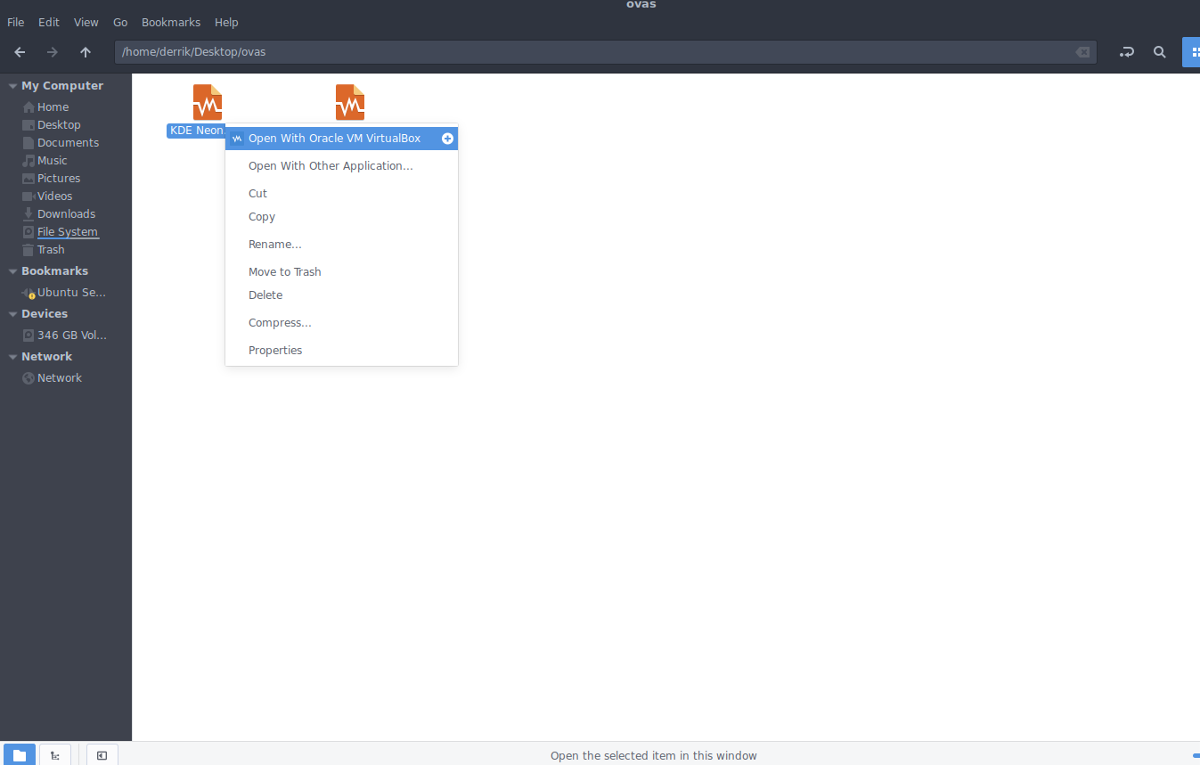
Формат за замовчуванням, у який VirtualBox експортує віртуальних машин"Відкритий формат віртуалізації 1.0". З цією опцією йдеться, оскільки OVF 1.0 є найбільш сумісним. Потрібна нова версія? Клацніть спадне меню та виберіть інше.
Коли ви вибрали правильний формат, натисніть "Далі", "Далі", а потім "Експортувати", щоб експортувати віртуальну машину.
Процес експорту може зайняти трохи часу, залежно від швидкості вашого жорсткого диска, розміру VM тощо. Будьте терплячі, і нехай це завершиться!
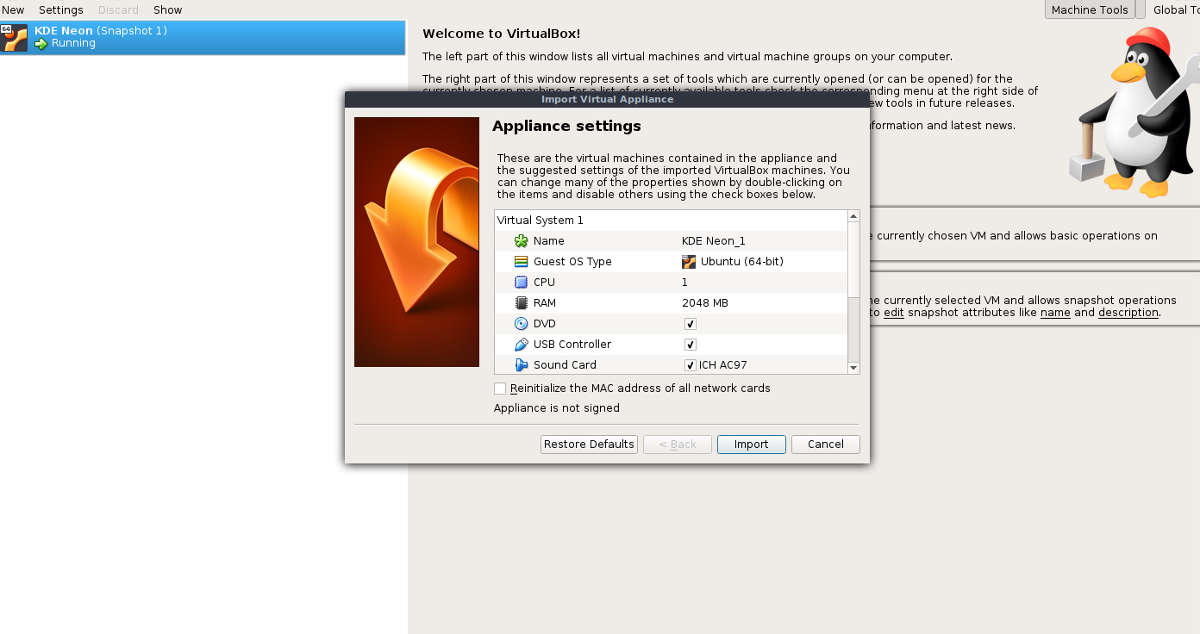
Імпортувати експортований VM в інший екземплярVirtualBox, відкрийте диспетчер файлів Linux, клацніть правою кнопкою миші файл OVA та натисніть «відкрити за допомогою VirtualBox». Він повинен миттєво запустити процес імпорту.
Архівація віртуальних машин
Якщо ви експортуєте свою віртуальну машину як пристрійнедостатньо, можливо, ви можете просто створити резервну копію в архіві, що стискається. Мінусом цього є те, що архів набагато більший, ніж один файл OVA. Однак якщо ви не можете обійтися без знімків та конфігураційних файлів, це абсолютно найкращий спосіб. Щоб архівувати свій VM, відкрити вікно терміналу та використовувати команду CD для переходу до папки Virtualbox.
cd ~/VirtualBox VMs/
Потім використовуйте команду LS для перегляду імен папокдля різних віртуальних машин. Майте на увазі, що в деяких папках може бути пробіл у заголовку. Пробіли створюють проблеми з командами CD, оскільки їх не можна прочитати без певних символів. Для виправлення цього слід наступний приклад:
/folder name/
Стисніть папку VM за допомогою команди tar, щоб розпочати процес резервного копіювання.
tar -jcvf virtual-machine-test
Після стискання архіву перемістіть його у свою домашню папку за допомогою:
mv virtual-machine-test.tar.bz2 ~/
Не соромтеся взяти цей архів tar.bz2 і зберегти його на сервері, у вашому акаунті Dropbox тощо.
Відновіть резервну копію в будь-який час за допомогою:
tar -xvf virtual-machine-test.tar.bz2</p>













Коментарі